
Jak chcesz przełączać AirPods między iPhone'em, iPadem i komputerem Mac? A co, jeśli chcesz przełączyć AirPods z iPhone'a na Apple Watch, a nawet Apple TV? Jeśli masz parę AirPods i wiele urządzeń Apple, możesz łatwo przełączać AirPods i AirPods Pro między dowolnymi innymi produktami Apple, a przejście jest płynne.
Aby móc przełączać AirPods i AirPods Pro między urządzeniami Apple, musisz upewnić się, że każde z twoich urządzeń używa tego samego Apple ID i iCloud, ponieważ AirPods używają identyfikatora iCloud do identyfikowania i synchronizowania iPhone'a, iPada, Maca , Apple Watch, Apple TV lub iPod touch należą do Ciebie. Zakładamy więc, że przełączasz AirPods między własnymi urządzeniami, na przykład przełączasz AirPods z iPhone'a na iPada lub iPada na iPhone'a lub którykolwiek z nich na Maca. To nie jest ten sam proces, co podłączanie AirPods do czyjegoś iPhone'a lub innych urządzeń.
Jak przełączać AirPods między iPhonem, iPadem lub iPodem touch
Masz wiele urządzeń iPhone, iPad lub iOS, między którymi chcesz przełączać AirPods? Oto jak możesz to zrobić:
- Miej AirPods w uszach i wyjmij je z futerału, upewniając się, że są wystarczająco naładowane, aby można było ich używać
- Otwórz Centrum sterowania na iPhonie lub iPadzie, na które chcesz przełączyć AirPods
- Dotknij i przytrzymaj przyciski sterowania muzyką
- Dotknij małej ikony dźwięku AirPlay w rogu, wygląda jak trójkąt z promieniującymi okręgami
- Zajrzyj do sekcji „Słuchawki” i dotknij AirPods, z którymi chcesz się połączyć, i przełącz się na bieżące urządzenie
- Poczekaj chwilę, a obok nazwy „AirPods” pojawi się znacznik wyboru, oznaczający, że są one przełączone na bieżące urządzenie i gotowe do użycia
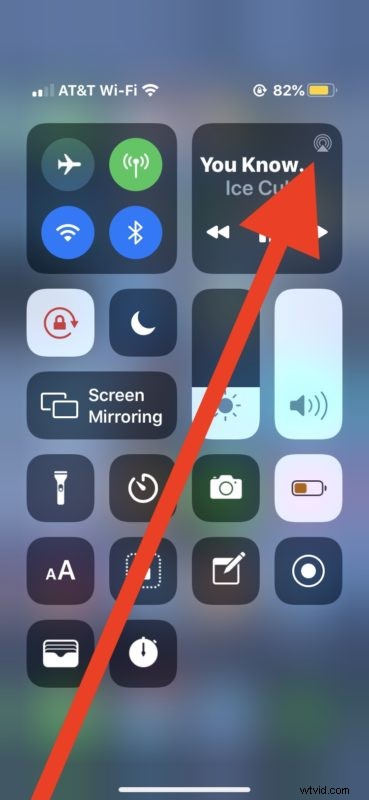
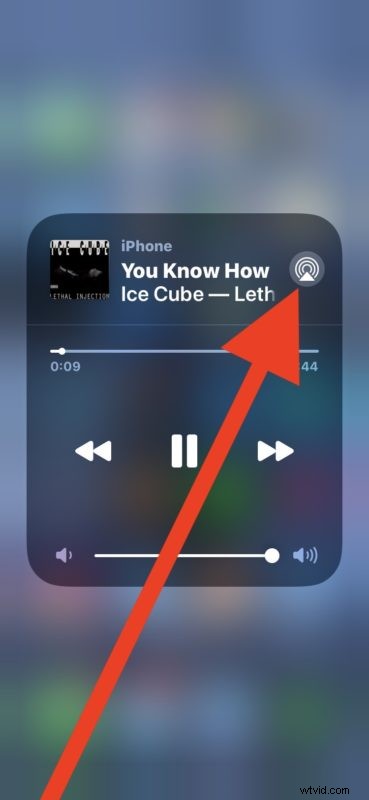

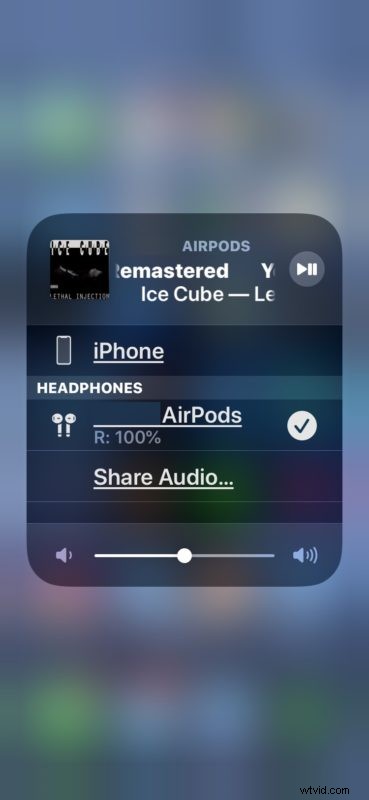
Teraz możesz używać AirPods na bieżącym urządzeniu, więc odtwarzaj muzykę lub słuchaj podcastów jak zwykle i ciesz się.
Ten proces jest taki sam na iPhonie, iPadzie i iPodzie touch. Jeśli używasz AirPods z komputerem Mac, możesz także przełączać AirPods z iPhone'a lub iPada na komputer Mac i odwrotnie.
Jak przełączyć AirPods z iPhone'a / iPada na Maca
Zakładając
- Włóż AirPods do uszu
- Na komputerze Mac rozwiń element paska menu Bluetooth
- Wybierz „AirPods” z listy, a następnie wybierz „Połącz”, aby przełączyć AirPods z iPhone'a na Maca
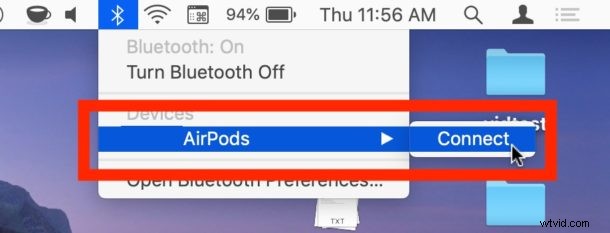
Cały dźwięk z komputera Mac będzie teraz przesyłany do AirPods.
W dowolnym momencie możesz przełączyć AirPods z powrotem z Maca na iPhone'a lub iPada lub inne urządzenie, powtarzając powyższe kroki, aby uzyskać dostęp do Centrum sterowania na iPhonie lub iPadzie, a następnie wybierając AirPods z panelu sterowania Muzyka.
Jak przełączyć AirPods na Apple Watch
Możesz także przełączyć wyjście audio AirPods na Apple Watch z dowolnego innego urządzenia Apple, oto jak:
- Włóż AirPods do uszu
- Odblokuj Apple Watch i przejdź do ekranu głównego, a następnie przesuń palcem w górę, aby uzyskać dostęp do Centrum sterowania
- Dotknij ikony „AirPlay”, wygląda jak trójkąt z wylatującymi z niego okręgami
- Wybierz AirPods z listy urządzeń pokazanych jako dostępne dla dźwięku AirPlay
Teraz możesz odtwarzać dowolną muzykę, podcasty lub dźwięk z Apple Watch bezpośrednio na AirPods lub AirPods Pro.
Powrót z Apple Watch na coś innego, na przykład na iPhone'a lub iPada, to tylko kwestia rozpoczęcia procesu z drugiego urządzenia.
Jak przełączyć AirPods na Apple TV
Chcesz podłączyć AirPods do Apple TV, aby oglądać program, wideo, film, grać w grę lub cokolwiek innego z dźwiękiem przesyłanym z Apple TV do AirPods? To też jest łatwe:
- Umieść AirPods w uszach
- Włącz Apple TV, a następnie przejdź do ekranu głównego
- Przytrzymaj przycisk Play/Pause na pilocie Apple TV
- Wybierz „AirPods” z listy wyświetlanych urządzeń
Ponownie, przełączanie AirPods z Apple TV na inne urządzenie jest następnie inicjowane z innego urządzenia, na które chcesz się przełączyć, wszystko jest bezproblemowe.
Zakładając, że wszystko pójdzie zgodnie z oczekiwaniami, przejście i przełączanie AirPods między iPhonem, iPadem, Macem, Apple Watch lub Apple TV jest proste i nie musisz robić nic więcej. Nie powinieneś ponownie łączyć ani parować AirPods lub AirPods Pro z żadnym z urządzeń, powinno to być bezproblemowe, o ile urządzenia, między którymi się przełączasz, współdzielą ten sam Apple ID.
Powtarzając jeszcze raz, niezwykle ważne jest, aby każde urządzenie, z którym próbujesz przełączać AirPods, korzystało z tego samego Apple ID, to jedyny sposób, aby ten proces był tak prosty i bezproblemowy. Jeśli próbujesz podłączyć AirPods do czyjegoś iPhone'a lub iPada lub Maca, używasz innego procesu, który zasadniczo ponownie paruje AirPods z tym innym urządzeniem.
Nie powinieneś niczego parować, konfigurować ani ponownie synchronizować, proces ten powinien przebiegać bezproblemowo, o ile urządzenia korzystają z tego samego Apple ID. Niemniej jednak, jeśli coś zepsuje się, co jest mało prawdopodobne, może się okazać, że będziesz musiał zresetować AirPods, a wtedy może być również pomocna wiedza, jak skonfigurować AirPods z iPhonem lub iPadem, sparować AirPods Pro i używać AirPods z komputerem Mac.
Co jest warte, możesz również używać AirPods z urządzeniami z Androidem, ale nie uzyskasz takiego samego płynnego przejścia lub przełączania AirPods między iPhonem a Androidem, jak w przypadku innych urządzeń Apple.
Czy znasz jakieś inne pomocne sztuczki do przełączania AirPods między iPhonem, iPadem, Macem, Apple Watch, Apple TV, iPodem touch lub innymi urządzeniami Apple? Daj nam znać swoje doświadczenia i przemyślenia w komentarzach.
